Методи за елиминиране на грешки 45054/45075 в iTunes

- 2683
- 782
- Dr. Ismael Leuschke
Легендите вървят към надеждността на продуктите от Apple и не е неразумна, техниката наистина радва на собствениците си с качество и издръжливост. За работа с устройства се произвеждат специализирани приложения като iTunes, но всички видове бъгове в програмата в никакъв случай не са рядкост и търсенето на тяхното елиминация вече е познат бизнес за повечето потребители. Капаците възникват както при инсталиране или стартиране на услугата, така и по време на процедурата за обработка на смартфона и могат да бъдат софтуер или хардуер в природата. Списъкът с грешки в iTunes е доста обширен, всеки от възможните проблеми има свой собствен код, който помага да се определи естеството на външния вид и да се премахне проблема.

Решение за грешка 45075 в iTunes.
Принос под числа 45054, 45075 се появяват в процеса на инсталиране на Aytyuns, стартиране или извършване на други действия на потребителите, докато допълнителната работа с приложението е невъзможна. Грешка 45075 в iTunes показва софтуерни проблеми, така че можете сами да разрешите проблема, за разлика от тези случаи, когато в програмата възникнат сериозни неизправности, свързани с хардуерни повреди.
Признаци за грешка 45054/45075
Ясно доказателство за провала е появата на съобщение с кода 45075 и текста "Необходимият компонент на iTunes не е установен. Преинсталирайте или възстановете iTunes (-45075) ". В този случай прозорецът на програмата се затваря и е невъзможно да продължите да работите с него, докато проблемът не бъде премахнат. Компютърът може също да завърши работата след появата на такова известие, както и краткосрочното „замразяване“ е характерно. Признаците директно зависят от източника на възникналия проблем.
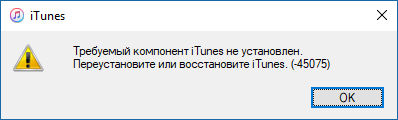
Причини за грешка 45054/45075
Много фактори могат да служат на появата на грешка 45075 при инсталиране на iTunes:
- повредени системи или програмни файлове;
- проблеми с свързването към мрежата;
- непълна инсталация от Aytyuns, неправилно зареждане;
- остаряла версия на услугата;
- Влиянието на злонамерените програми или други приложения, които биха могли да умишлено или погрешно повредят файлове на ITEES.

Тъй като истинската причина за неизвестна грешка във всеки случай е индивидуална, за да премахнете проблема, трябва да приложите няколко начина, които могат да възстановят правилната работа на програмата.
Как да поправите грешката iTunes 45054/45075
На първо място, когато се появи тази грешка, трябва да се уверите, че сте въвели системата като администратор, както и да проверите стабилността на връзката с Интернет. Също така се препоръчва да се затворят други работни програми, за да се избегне конфликт с Aytyuns. Понякога системната повреда може да коригира презареждане на устройства (за iOS устройства се използват принудителни рестарти и за компютърния стандарт).
Метод 1. Itunes актуализация
За успешната работа на програмата е необходимо редовно да се наблюдават актуализациите, когато е пусната най -новата версия на iTunes. Можете да проверите наличието на свежи опции от менюто „Помощ“ - „Актуализации“.
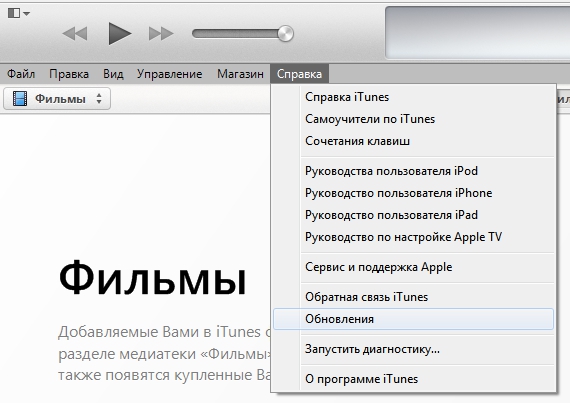
Метод 2. Изключване на защитен софтуер
Антивирусите и защитните стени могат да блокират процесите на приложение, като ги вземат за вирусни заплахи, така че за да се потвърди или опровергае версията, че грешката в iTunes е виновна за защитния софтуер, тя трябва да бъде временно изключена. Ако провалът не се появи отново, този факт се потвърждава, тогава Aytyuns трябва да бъде добавен към изключенията на защитниците на системата.
Метод 3. Стартирането на програмата от името на администратора
Грешка 45054/45075 често решава да стартира приложението по този начин:
- Кликнете с десния бутон на етикета iTunes, за да се обадите на менюто;
- Избор на артикула „Стартиране от името на администратора“.
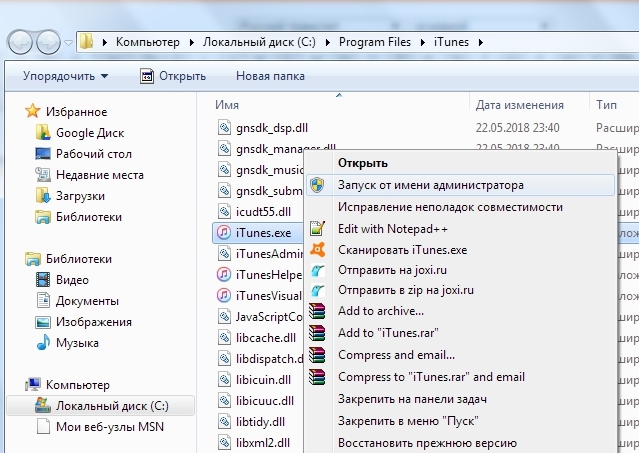
Метод 4. Почистване на регистъра
Възникването на грешка вероятно също е в резултат на повреда на записите в регистъра, така че е необходимо да се извърши процедурата за тяхната корекция с помощта на специални инструменти, например Winthruster. Програмата ще създаде резервно копие и в процеса на сканиране ще коригира регистъра. Процедурата ще бъде полезна за ОС като цяло, тъй като работата на системата ще бъде увеличена.
Важно. Не трябва да коригирате регистъра ръчно, защото дори и най -малките грешки в действията на непосветения потребител могат да доведат до фатални последици за операционната зала.Метод 5. Рестартиране на услугата Apple Mobile Devices
Apple Mobile Device Service служи за определяне на устройствата по програмата, което е условие за синхронизация. Често рестартирането на услугата AMDS помага да се отървете от подобни грешки. За да направите това, трябва да направите следното:
- Затворете Aytyuns, изключете всички свързани устройства;
- Прищипваме едновременно клавишите Win + R, което дава достъп до командния ред;
- Ние управляваме услуги за заявки.MCS, щракнете върху OK, това ще отвори сервизната конзола;
- Като щракнете върху правилния бутон на мишката на услугата на мобилни устройства на Apple, обадете се на менюто, където избираме „Свойства“;
- В прозореца, който се появява в раздела "Общ", изберете типа стартиране "автоматично";
- По -долу щракнете върху бутона „Стоп услуга“ и след спирането щракнете върху „Изпълни“;
- Ние потвърждаваме действието, след което рестартираме компютъра и се опитваме да възобновим работата с iTunes.
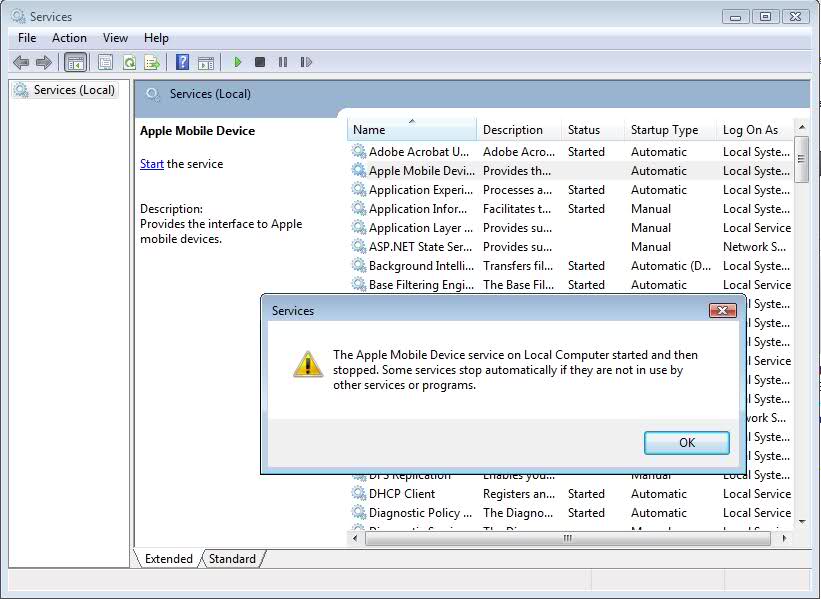
Метод 6. Премахване на вредни програми
Вирусите, скрити в системата, могат доста да развалят системата и софтуерните файлове и ако не се отърват от тях, те ще го направят отново, пречи на нормалната работа на приложенията. Необходимо е да започнете дълбоко сканиране на компютъра с антивирус или посещаваща помощна програма и да премахнете злонамерен софтуер и след това да рестартирате компютъра и да възобновите работата с програмата.
Метод 7. Актуализация на Windows
Осигуряване на правилната работа на AityUns, не забравяйте за актуализациите на системата. Ако не конфигурирате актуализиране на актуализации в автоматичен режим, тогава можете да „опресните“ Windows с помощта на „Центърът за актуализиране“, като се преместите към него от „Контролния панел“. В допълнение към системата се препоръчва също така да се актуализират драйвери и антивирусни основи.
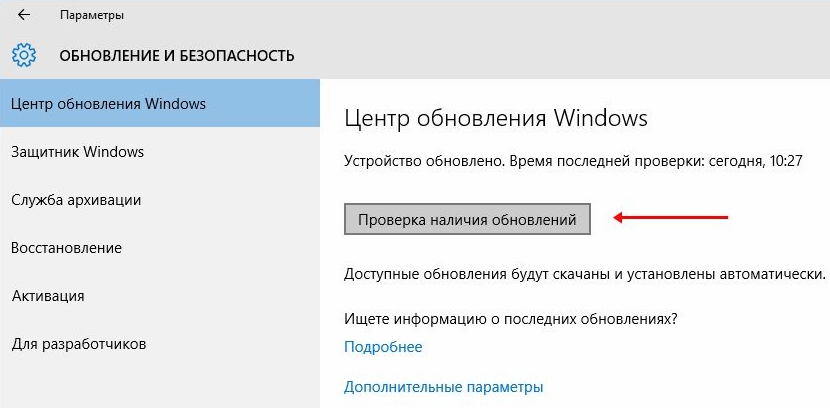
Метод 8. Премахване на временни файлове
Запушването на системата не води до нищо добро, така че се изисква редовно почистване от временни файлове. Вграденият -in Cleanmgr или една от третата помощна програма, които ви позволяват ефективно да почиствате прозорци от боклука, ще ви помогнат да се отървете от ненужните спестявания. Можете също така ръчно да премахнете каталога на TEMP:
- В системната папка на потребителя има папка „AppData“, където трябва да отидем (ако тя не е видима, трябва да конфигурирате в диригента показването на скрити файлове);
- Каталогът има папка Temp, която трябва да бъде премахната;
- Ако временната папка не е премахната, е необходимо да затворите всички приложения, по -специално в триасите на задачите и да опитате отново;
- Ако "температурата" все още е на мястото си, ние изтриваме всички съдържащи се файлове от него или поне тези, които се оказват да премахнат.
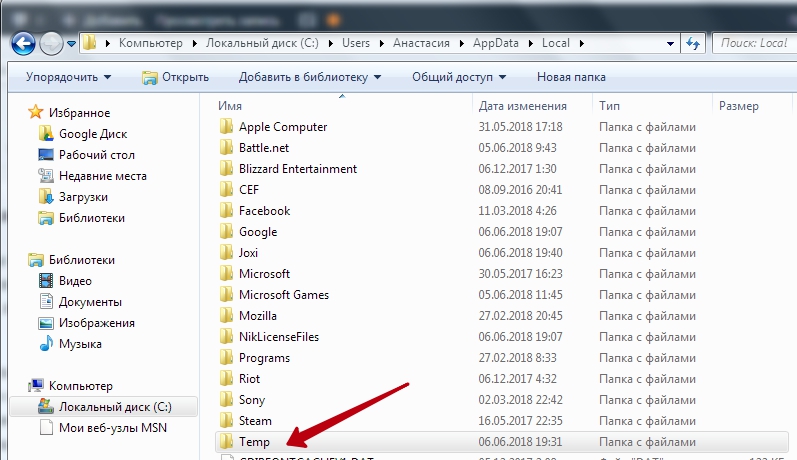
Метод 9. Преинсталиране на iTunes
Понякога, за възстановяване на работата на iTunes, а не достатъчно над манипулациите, и грешката 45075 продължава да съществува. В този случай, инсталирайте отново програмата, като изпълнявате пълното премахване заедно с всички придружаващи елементи, използвайки специални комунални услуги или ръчно, и след това, като създадохте свежата версия на Aytyuns. Изтриването в допълнение към iTunes ще се нуждае от такива услуги на Apple:
- Поддръжка на приложения;
- Услуга на мобилни устройства;
- Актуализация на софтуера;
- Здравей;
- Бързо време.
След като компонентите на Apple са deinstal, трябва да проверите дали е имало следи в папките „Програми на файлове“ или „System32“ и да премахнете останките. Ако е невъзможно да се изтрие някои от необходимите файлове, свързани с Aytyuns, и съобщението, че те се използват в момента от друг потребител или приложение, трябва да спрете процесите в „Диспечер на задачата“. Да се отървете от „опашките“ на iTunes, рестартирайте компютъра, след това се люлеете и поставете нова програма.
В повечето случаи този метод ефективно елиминира проблема, но понякога дори и той не работи, тогава може да са необходими прозорци и неговото повторно инсталиране, но това вече са крайни мерки за борба с грешка от 45054/45075. Преинсталирането на Windows е трудоемък процес и въпреки помощта на „съветника за инсталиране“, без умения е по -добре да не експериментирате с това.
- « Възпроизвеждане на пазарна грешка с код 403 - Защо възниква и как да се бори
- Премахване на проблема със звукозаписването в Skype »

